学习如何关闭Win11小组件
- WBOYWBOYWBOYWBOYWBOYWBOYWBOYWBOYWBOYWBOYWBOYWBOYWB转载
- 2024-01-04 19:50:501005浏览
win11的小组件让不喜欢的用户非常讨厌,因为占用了一块界面区域,影响到了系统的正常使用,因此想要将它关闭。但是有的朋友不知道应该如何关闭,其实我们只要进入任务栏就可以关闭它了。
win11小组件怎么关:
1、首先点击下方的开始菜单。
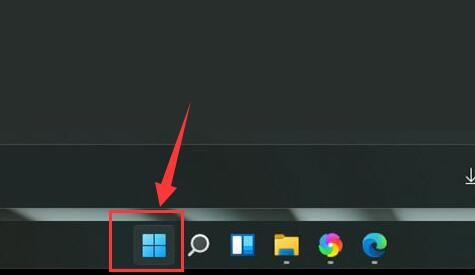
2、在开始菜单中进入“设置”
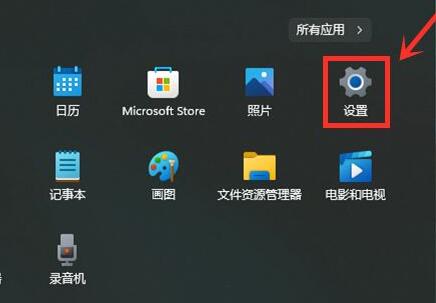
3、在设置左侧可以找到并进入“个性化”
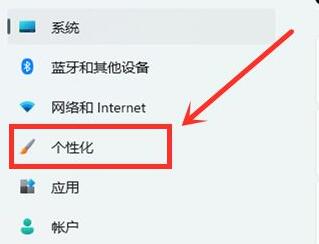
4、在个性化的右侧底部打开“任务栏”
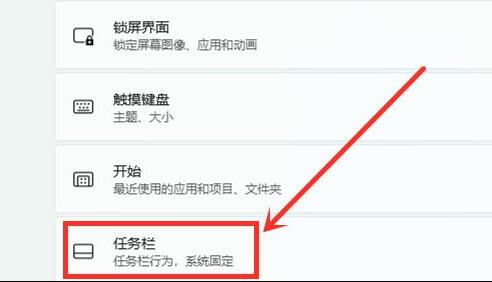
5、将任务栏项下方的“小组件”关闭就可以了,如图所示。

以上是学习如何关闭Win11小组件的详细内容。更多信息请关注PHP中文网其他相关文章!
声明:
本文转载于:somode.com。如有侵权,请联系admin@php.cn删除

